笔记本重装系统win7如何操作
- 分类:Win7 教程 回答于: 2023年03月15日 09:10:17
现在购买的新电脑基本都是预装的win10系统的,但是很多网友使用的并没有win7系统那么得心应手,于是想要将重装win7系统来使用,本文小编就为大家带来了笔记本重装win7系统步骤教程,大家一起来看看吧。
工具/原料:
系统版本:Windows7系统
品牌型号:华硕VivoBook14
软件版本:小白一键重装系统v2290+小白三步装机版1.0
方法/步骤:
方法一:使用小白一键重装系统工具给笔记本重装win7系统
1、首先下载安装小白一键重装系统并打开,选择需要安装的win7系统,点击下一步。

2、耐心等待系统安装,期间电脑不可休眠又或者断网断电。
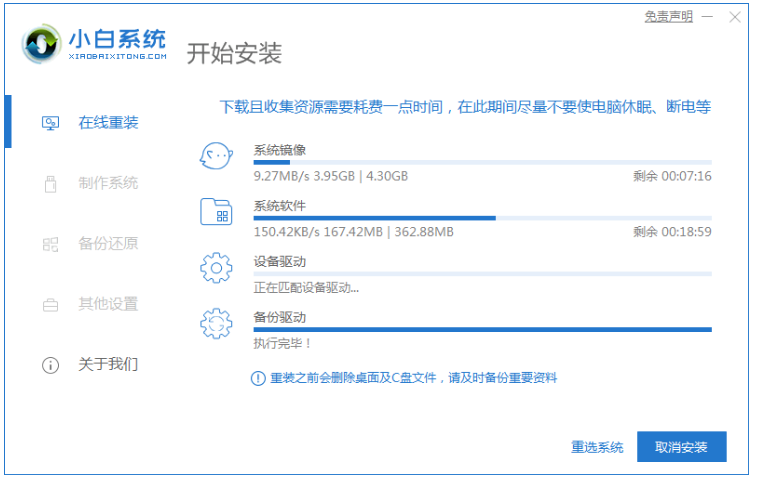
3、环境部署完成之后,点击“立即重启”电脑。

4、重启电脑之后,选择第二个“XiaoBai PE-MSDN Online Install Mode”.按回车键进入pe系统。
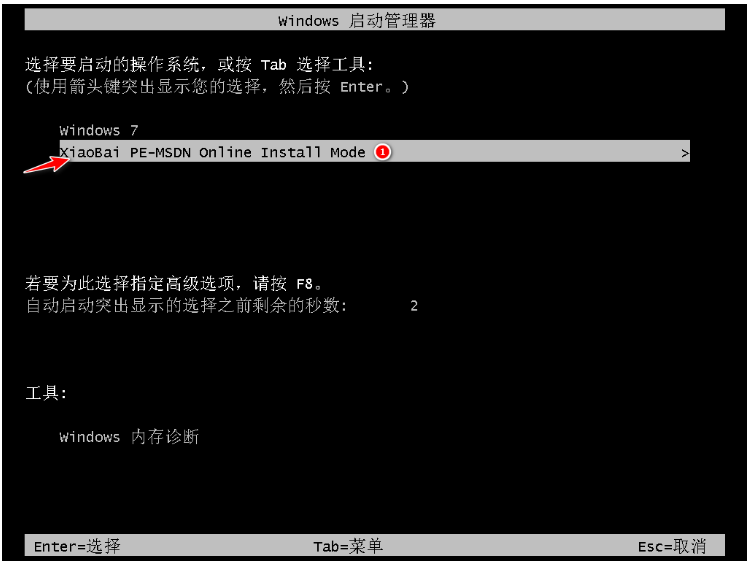
5、耐心等待,安装系统。
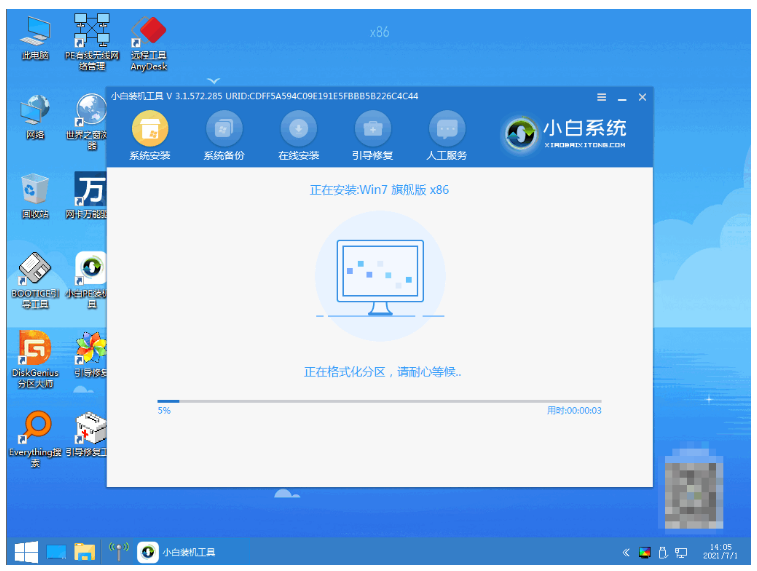
6、弹出引导修复工具窗口,默认选择修复C盘,点击确定。

7、安装完毕后,点击“立即重启”。
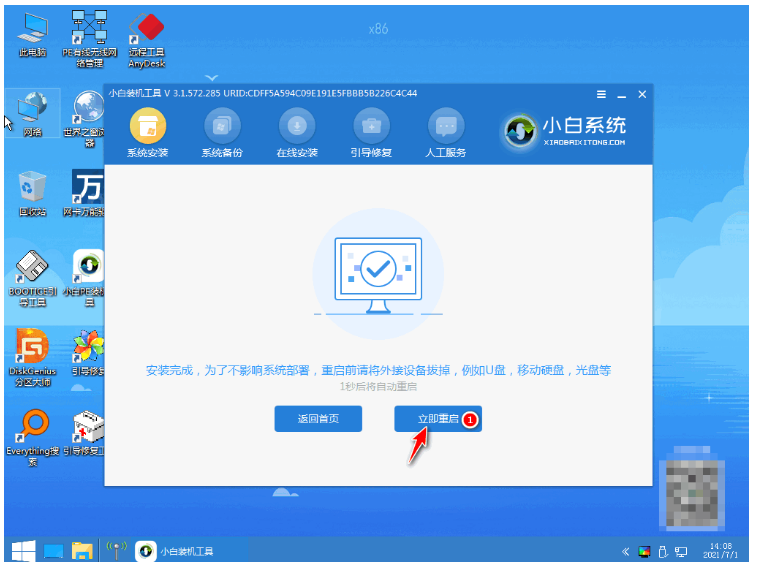
8、重启电脑之后点击“windows7”系统。
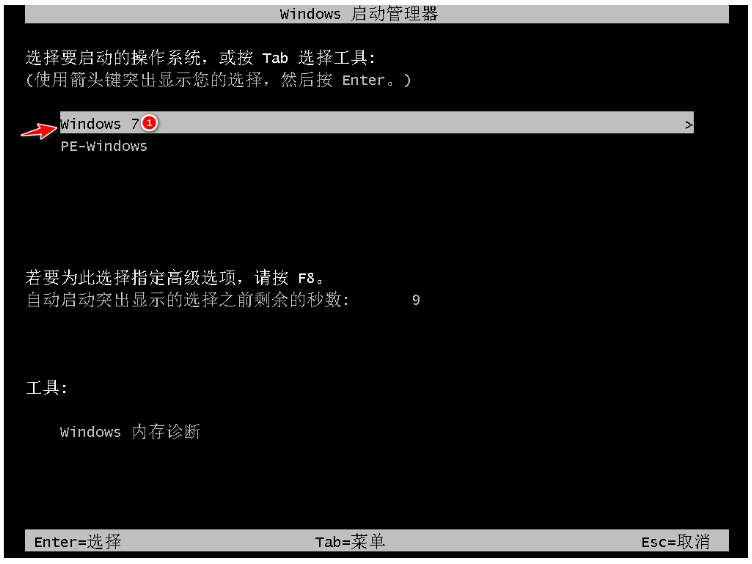
9、直至进入win7新系统桌面,即说明笔记本重装系统win7成功。

方法二:使用小白三步装机版工具给笔记本重装win7系统
1、首先下载安装小白三步装机版工具并打开,选择需要安装的win7系统,点击立即重装。
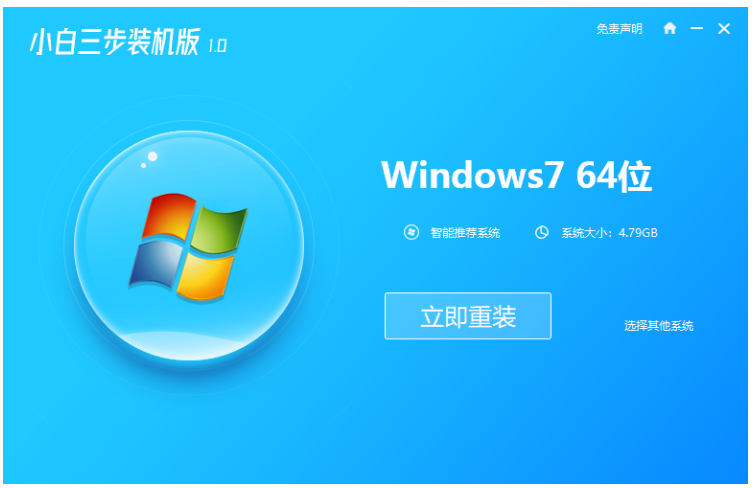
2、装机工具此时将会自动开始下载win7系统镜像等。

3、全程自动化,请大家耐心等待安装部署win7系统过程中。
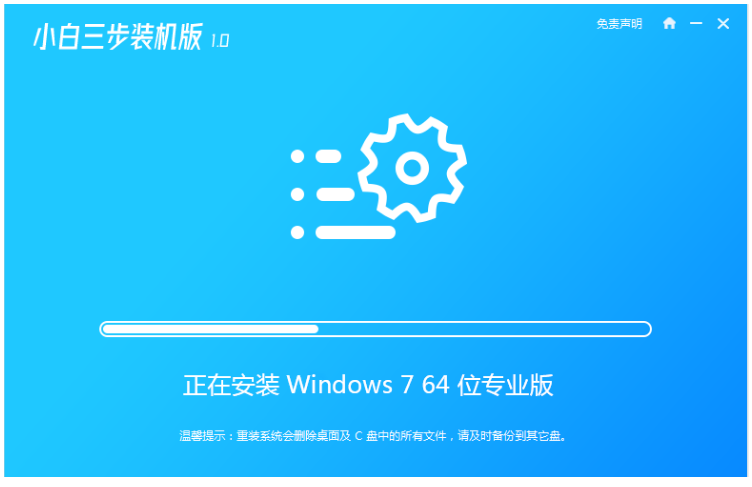
4、部署完成后,点击立即重启。
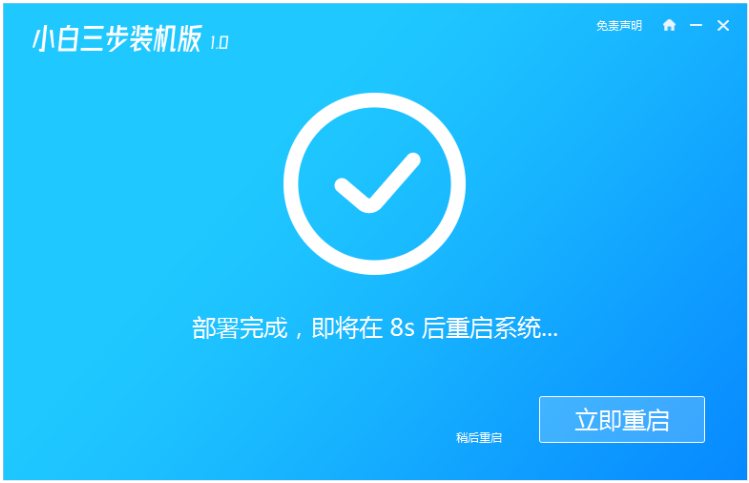
5、重启电脑之后,选择xiaobai-pe系统按回车键进入其中。
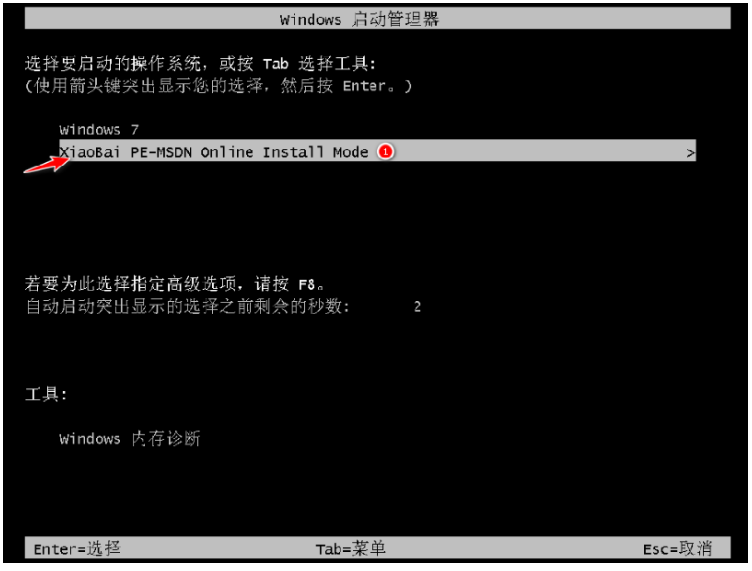
6、进入pe系统之后,将会自动进行win7系统安装。
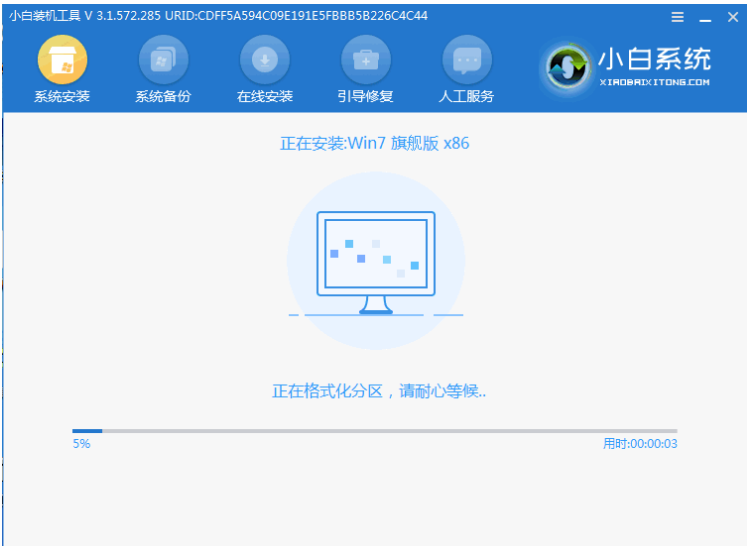
7、安装成功后,立即重启,重启电脑后等待安装完成进行win7新系统桌面,即说明笔记本重装系统win7成功。

总结:
方法一:使用小白一键重装系统工具给笔记本重装win7系统
1、第一次重启电脑选择“XiaoBai PE-MSDN Online Install Mode”。
2、电脑重启之后大家继续等待安装。
3、系统安装完毕后再次选择重启电脑。
4、第二次重启点击“windows7系统”进入系统。
方法二:使用小白三步装机版工具给笔记本重装win7系统
1、打开小白三步装机版工具,选择系统安装。
2、部署完成之后,选择重启电脑。
3、进入pe系统自动win7安装系统。
4、重启电脑进入新桌面电脑系统即可
 有用
26
有用
26


 小白系统
小白系统


 1000
1000 1000
1000 1000
1000 1000
1000 1000
1000 1000
1000 1000
1000 1000
1000 1000
1000 1000
1000猜您喜欢
- win7 64位旗舰版iso下载2017/07/16
- 定时关机命令,小编教你怎么用运行命令..2018/06/11
- windows7 loader工具图文教程2017/06/15
- 细说电脑黑屏只有鼠标怎么解决..2018/12/03
- 电脑win7旗舰版怎么重装系统?..2021/03/30
- 小编教你硬盘如何重装系统win7旗舰版..2021/04/03
相关推荐
- 电脑系统重装win7教程步骤2022/05/06
- 小编教你uefi启动设置2019/05/14
- 苹果电脑怎么重装系统win72022/10/19
- 显卡风扇转速调节,小编教你增加显卡风..2018/08/04
- 系统重装win7详细步骤教程2022/06/12
- 怎么实现win7与win10共享打印机..2021/06/23

















